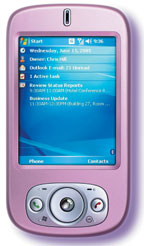.jpg) |
| Таким он был в 2008 г. — красавец, да и только |
Наверное, многие пользователи имеют в своем хозяйстве устаревший ноутбук — из серии «выбросить жалко». Ему на смену давно пришла новая техника, которая гораздо быстрее, легче и симпатичнее. Тем не менее не спешите расставаться со старым помощником — при определенной модернизации он еще вполне способен послужить, если не вам, то вашим детям или знакомым.
Примерно так рассуждал мой старый товарищ, отдавший мне списанный ноутбук Fujitsu-Siemens Amilo Si-3655. Для своего времени это был весьма неплохой аппарат, но время и люди сыграли с ним злую шутку — мне досталось что-то непонятное, с выломанными USB-разъемами, дохлой батареей и, конечно, со снятыми модулями памяти и отсутствующим жестким диском. Дело известное — сисадмины, они такие...
Некоторое время инвалид провалялся на полке, но тут мне понадобился ноутбук на дачу, в качестве второго компьютера, ибо основным полностью завладела моя дражайшая половина. Сперва подумал купить новый, но внезапно взгляд остановился на бренных останках, сиротливо валяющихся на полке.
Решил проверить общую работоспособность и — о чудо! Ноутбук включился как ни в чем не бывало. Оказалось, что злодей-сисадмин поленился проверить скрытые разъемы, «забыв» снять 2-Гбайт модуль памяти, размещенный под клавиатурой.
Я не буду касаться аспектов непосредственно ремонта этого аппарата — далеко не все читатели дружат с лупой и паяльной станцией. Отмечу лишь, что ноутбук удалось полностью восстановить, включая батарею, — последнее решилось простой заменой «уставших» элементов, ибо контроллер не был заблокирован.
А вот дальше началось самое интересное. Так как «старичок» ожил, я решил попробовать увеличить его производительность, доведя ее до более-менее приемлемого на сегодняшний день уровня. Давайте посмотрим, что из этого получилось.
Память
На самом деле замена модуля памяти (или установка еще одного) — самая простая и действенная модернизация ноутбука. Но тем не менее многие производители портативных ПК не только рекомендуют выполнять эту, казалось бы, нехитрую операцию в стенах фирменного сервисного центра, но порой и просто пломбируют отсек модулей памяти гарантийными наклейками. С чем же это связано? С желанием изготовителя получить дополнительную прибыль или с заботой о потребителе? Попробуем разобраться, какие подводные камни подстерегают пользователя ноутбука при самостоятельной модернизации ОЗУ.
.jpg) |
| Оказалось, что злодей-сисадмин поленился проверить скрытые разъемы, «забыв» снять 2-Гбайт модуль памяти, размещенный под клавиатурой |
Большинство проблем, как правило, возникают в самом начале — при выборе модуля памяти. Дело в том, что в портативных компьютерах используются микросхемы памяти, созданные по той же технологии, что и микросхемы настольных ПК, однако по форме они различаются. Вместо стандартных модулей DIMM (Dual Inline Memory Module), предназначенных для настольных ПК, в ноутбуках устанавливаются микросхемы меньшего размера — SO-DIMM (Small Outline Dual Inline Memory Module). Но и этого мало. Аббревиатура SO-DIMM обозначает лишь то, что модуль памяти имеет небольшие размеры и может быть установлен в ноутбуке. А вот в каком именно? Чтобы ответить на этот вопрос, нужно разобраться в многочисленных типах микросхем памяти и их маркировках.
В современных ноутбуках применяются модули SO-DIMM типа DDR3, тогда как в более старых моделях можно встретить DDR2 или даже просто DDR. Естественно, так как массовый выпуск таких модулей прекращен, стоят они куда дороже своих современных собратьев. Впрочем, цель оправдывает средства — для восполнения утраченного объема мной был приобретен 2-Гбайт модуль Crucial CT25664AC800 типа PC2-6400. Обошлось это счастье всего в 1200 руб., зато прирост производительности стал заметен практически сразу. Кроме того, добавление оперативной памяти не только значительно повышает быстродействие ПК, но и увеличивает время его работы от батареи, поскольку при возрастании объема ОЗУ существенно сокращается использование файла подкачки, расположенного на жестком диске.
Жесткий диск
Сейчас почти каждый пользователь портативных ПК может заявить: что же здесь сложного? Достаточно «метнуться» в ближайший магазин, где продаются «ноутбучные винты», купить понравившийся и установить его в аппарат. Разумеется, предложенный подход имеет право на существование, хотя и с довольно большими оговорками. Чтобы понять суть поднятой проблемы, необходимо рассмотреть отдельные теоретические аспекты.
В основном сейчас используются накопители формфактора 2,5 дюйма с интерфейсом SATA, однако несколько лет назад можно было «нарваться» и на PATA-экземпляры. Найти их сейчас большая проблема, да и объемы таких накопителей оставляют желать лучшего. В случае с SATA ситуация куда проще — можно вставить и обычный жесткий диск, и даже популярный SSD-накопитель. Впрочем, последние далеко не из дешевых, поэтому их применение в устаревшей технике вряд ли оправдано.
.jpg) |
| В моем варианте оптимальным оказалось приобретение гибридного жесткого диска |
Кроме того, стоит учесть, что в разных моделях портативных компьютеров могут быть установлены дисководы определенной толщины. Стандартные значения составляют 7, 9 и даже 12,5 мм, хотя последние встречаются довольно редко — уже около десяти лет производители основное внимание уделяли жестким дискам толщиной 9 мм. Естественно, в ноутбук можно установить более тонкий накопитель, а вот сделать наоборот, к сожалению, зачастую не представляется возможным.
В моем варианте наиболее оптимальным оказалось приобретение гибридного жесткого диска. Выбор пал на терабайтный Seagate Laptop SSHD (ST1000LM014). Стоил он недешево — это приобретение обошлось в 3500 руб, зато такое решение позволило убить сразу двух кроликов: получить достойный объем и достичь определенного прироста производительности.
Тестирование показало, что время загрузки «чистой» ОС Windows 7 существенно сократилось (для проверки работоспособности в ноутбук сперва был установлен «родной» 250-Гбайт HDD), достигнув значения 15 с (с момента прохождения POST). Эти результаты приближаются к показателям SSD, хотя средняя эксплуатационная скорость накопителя соответствует 122,4 Мбайт/с, что, конечно, уступает показателям твердотельных собратьев.
Синтетические тесты также показали превосходство новой технологии перед обычными HDD, хотя и не во всех приложениях. К примеру, наибольшая эффективность достигалась при потоковом чтении данных, тогда как операции случайных записи/чтения практически не показали какой-либо разницы между гибридным и классическим жестким диском. Зато результаты тестирования загрузки приложений просто великолепны. И хотя уровень быстродействия SSD по-прежнему не превзойден, преимущества налицо — программы уже после третьего запуска начинают работать почти в 2 раза быстрее.
Еще один вопрос, который может заинтересовать владельцев мобильных компьютеров — энергопотребление. Измерения показали, что по этому параметру диск практически не уступает обычным механическим собратьям. Так, в тестах последовательной записи Seagate Laptop SSHD потреблял ток 0,7 А, тогда как обычный жесткий диск в том же режиме потреблял 0,72 А — разница практически незаметна.
Процессор
В принципе, замена «ноутбучного» процессора не сулила особого прироста производительности и изначально не планировалась. Однако, «прогуливаясь» по бескрайним просторам барахолки под емким названием «Авито», я случайно наткнулся на интересное предложение, в результате чего всего за 500 руб. мне достался процессор Intel Core 2 Duo P8800, обладающий более высокой тактовой частотой, чем P8400, изначально установленный в ноутбуке. Гулять так гулять, тем более что замена «камня» на более «горячий» особых проблем не составляет — производитель предусмотрел в днище своего детища специальный люк, открывающий доступ к большинству внутренностей.
.jpg) |
| Производитель предусмотрел в днище своего детища специальный люк, открывающий доступ к большинству внутренностей |
Кстати, если вы вдруг захотите заменить процессор, имейте в виду, что перед этим потребуется не только частично разобрать портативный компьютер, но и тщательно изучить документацию, ведь, несмотря на схожесть посадочных размеров и одинаковое число ножек, ЦП выпускались под определенный набор микросхем. Например, Intel T7500, работающий на FSB 800 МГц, совместим только с платформой Santa Rosa, а, скажем, Intel P8600, построенный на ядре Penryn, годится лишь для Montevina, хотя и имеет тот же разъем Socket P. Кроме того, просто зайти в магазин и купить то, что нужно, попросту не получится — мобильные процессоры, в отличие от настольных собратьев, продукт весьма дефицитный: обычно наиболее интересные предложения встречаются на многочисленных «барахолках».
Стоит признать, что в моем случае замена процессора оказалась несложной, хотя в большинстве случаев малой кровью не обойтись. Как правило, свободного доступа к ЦПУ не предусмотрено, поэтому ноутбук придется разбирать, причем не частично, а практически полностью, дабы добраться до заветного гнезда, расположенного на верхней стороне печатной платы. Вследствие ограничений, налагаемых печатной публикацией, на сей раз мы не станем рассказывать, как это сделать, — желающие могут найти подходящую инструкцию на бескрайних просторах Интернета.
Итоги
Итак, путем последовательной модернизации компонентов мне действительно удалось получить неплохой ноутбук, соответствующий большинству требований к современным портативным компьютерам. За бортом осталась лишь видеоподсистема, что, впрочем, вполне понятно: замена встроенной видеокарты — штука нетривиальная. Затратив на все про все около 5 тыс. руб., я добился относительно хорошего быстродействия и весьма неплохой функциональности бюджетного решения.
Естественно, была проведена серия тестов, в которых бывший «инвалид» решил посостязаться с молодым и горячим ASUS X550CA (модификация с 1800-МГц Intel Pentium 2117U), приобретение которого рассматривалось изначально. Конечно, «старичок» Amilo проигрывает этому ноутбуку по диагонали дисплея, зато по показателям быстродействия оставляет его далеко позади. Тестирование показало, что модернизированный ноутбук «бегает» так же хорошо, как и машинки на процессоре Intel Core i3. А если нет разницы, зачем платить больше?
.jpg) |
| Показания CPUZ: слева — до модернизации, справа — после |
.jpg) |
| Увеличение производительности налицо |
.jpg) |
| Новые «ништяки» в «Диспетчере устройств» |
.jpg)